Faktoja 4K-resoluutiosta: mitä se on ja miten se eroaa muista
Olemme melko varmoja, että sinulla on käsitys siitä, mistä videosta on kyse 4K resoluutio On. Mutta syvällisemmän tietämyksen omaaminen siitä olisi paljon parempi astua eteenpäin sen tuttua kohti. Olet saavuttanut tämän artikkelin, koska tämä viesti esittelee sinulle kaiken, mitä sinun tulee tietää 4K:sta. Lisäksi näet myös tämän resoluution eron muiden joukossa, kuten 1080p ja 2K. Ja menneet ovat ajat, jolloin etsittiin täydellistä työkalua 4K-videoidesi skaalaamiseen tai pienentämiseen, sillä esittelemme myös kaksi tämän aikakauden parasta videomuunninta. Tällä tavalla sinun ei tarvitse etsiä muita viestejä, koska tämä viesti sisältää kaiken tarvitsemasi. Siksi leikataan tämä aikaväli ja aletaan ymmärtää alla olevia 4k-resoluutiopikseleitä koskevia tietoja.
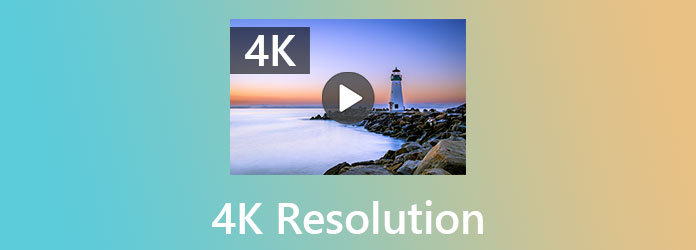
Antaaksemme sinulle yleiskatsauksen 4K-näytöstä, kuten sen nimestä voi päätellä, siinä on 4000 pikseliä, jotka ovat elävämpiä ja laadukkaampia kuin pienemmät resoluutiot. Siinä on valaistu näyttö, joka antaa 4096 × 2160 pikseliä kuvaamiseen ja 3840 × 2160 tai 4K UHD digitaalitelevisioon. 4K:n merkitys on kuvattu videoprojektoreissa ja isommissa TV-ruuduissa, sillä se on yksityiskohtaisempi ja näyttää vähemmän pikselikuvia kuin muut resoluutiot. Nykyään monet suoratoistolähteet ja digitaaliset mediasoittimet käyttävät 4k-resoluutiota. Tästä syystä monet kuluttajat pitävät parannetusta näytöstä, jonka syvyydet ja reunat ovat tasaisempia.
Antaaksemme sinulle lisätietoja 4K:sta olemme tehneet eron muiden suosittujen resoluutioiden, kuten 2K ja 1080p, joukossa. Näin voit määrittää erot ja tietää, mikä sopii laitteellesi parhaiten.
2K on ennen kuin 4K. Sen koko on 2560×1440 ja näytön vakioresoluutio 2048×1080 elokuvien tekemiseen. 2K vs. 4K -resoluutiomme huomioon ottaen 2K on se, jolla on eri kuvakoot. Sitten 1080p:hen verrattuna 2K:ssa on kuusi kertaa enemmän pikseleitä ja suurempi kuvanopeus. Näillä tiedoilla se on kuitenkin kiistatta suurempi kuin 1080p ja pienempi kuin 4K.
1080po-resoluutio on edelleen soveltuvin moniin mediasoittimiin. Tämä sisältää jopa uusimmat käyttämämme mobiililaitteet, tietokoneet, kannettavat tietokoneet, televisiot ja Blu-säteet. Sillä on suosittu nimi FHD, joka tarkoittaa Full-HD-resoluutiota. Lisäksi se tekee siitä 1080p, sillä sen näyttökoko on 1920 × 1080. Jos et vieläkään näe sitä, 4K-resoluutiolla verrattuna 1080p-tarkkuuteen 4K on eloisampi ja paljon suurempi kuin 1080p-koko. Katso alla oleva vertailutaulukko, jotta saat tarkemman eron niiden laadusta, kuvanopeudesta ja koosta.
| Resoluutio | Laatu | Ruudunpäivitysnopeus | Koko |
|---|---|---|---|
| 4K | Elävämpi | 24 fps | 20 Gt |
| 2K | Eloisa | 23,98 fps | 3 Gt |
| 1080p | Selkeä | 15 fps | 1,4 Gt |
Kun olet nähnyt tiedot 4K:sta, tapaamme nyt kaksi parasta videomuunninta. Nämä muuntimet auttavat sinua skaalaamaan tai pienentämään videoitasi 4K-näytön resoluutiolla.
Ensimmäinen kaikkien listalla on tämä Video Converter Ultimate. Se on täydellinen muunnin, jonka avulla voit muuntaa useita 4K-videoitasi tarvitsemaasi korkeampaan tai pienempään resoluutioon. Kyllä, tämän Video Converter Ultimaten avulla voit muuntaa videosi 5K- ja 8K-laatuisiksi yhtä suuriksi kuin 4K-tarkkuudet, ja samalla voit muuntaa ne alemmiksi, kuten 1080p, 720p ja 480p. Useiden tiedostojen kanssa työskentelyn valossa tässä videomuuntimessa on tekniikka, jonka avulla voit työskennellä erävideoiden kanssa erittäin nopeassa muunnosprosessissa, joka jättää sinut hämmästymään. Ei vain sitä, vaan se tarjoaa myös useita videonmuokkaustyökaluja, joita et voisi kuvitella pienessä ohjelmistossa, jossa on yksinkertainen käyttöliittymä.
Kuinka muuntaa 4K-videoita


Tarkista videolähtösi mitat. Napsauta sitten Muunna kaikki -painiketta käyttöliittymän oikeassa alakulmassa.

HandBrake on toinen paras ratkaisu 4K-näytön resoluutiolle. Se on avoimen lähdekoodin ohjelma, joka ottaa käyttöön 4K-videoita ja pienentää niitä pakkaamalla. Tämä HandBrake-menetelmä vähentää myös tiedostosi bittinopeutta, kehysnopeutta ja videokoodekkia, mikä on kaikki ilmaista. Nopeuden suhteen HandBrake on kuitenkin paljon hitaampi kuin Video Converter Ultimate. Tästä huolimatta tässä on vaiheet 4K-videon muuntamiseksi toiseen resoluutioon HandBraken avulla.
Käynnistä ohjelmisto ja tuo 4K-videosi napsauttamalla Tiedosto -välilehteä tai pudottamalla tiedostot alkuperäisen käyttöliittymän keskelle.

Napsauta sen jälkeen Esiasetettu valinta ja valitse uusi resoluutio joko MKV- tai MP4-muotovalikoimasta.
Paina sitten Käynnistä Encode -painiketta aloittaaksesi muunnosprosessin.

Lisälukemista:
Mikä on 8K-resoluutio: kaikki mitä sinun tarvitsee tietää
Kuinka skaalata 1080p-videoita 4K-laatuisiksi kolmella merkittävällä tavalla
Minkä kokoinen on 4K-resoluutioinen pelitaustakuva?
4K-taustakuva on erittäin korkearesoluutioinen kuva. Kuten 4K-videon alkuperäinen koko, siinä on 4096 × 2160 pikseliä.
Onko minulla sama laatu 4K-videoni pienentämisen jälkeen?
Huomaa, että videon pienentäminen vaikuttaa laatuun. Käytä kuitenkin erinomaista videon muunnostyökalua pienentämiseen, kuten Video Converter Ultimate, jotta laadun heikkeneminen ei ole ongelma.
Miksi 4K-videoni koko pieneni sen pienentämisen jälkeen?
Tämä johtuu siitä, että kun pienensit videotasi, pikselit pakattiin, mikä vaikutti tiedostokoon.
Tämä artikkeli paljastaa alan 4K resoluutio. Olet oppinut sen määritelmän, kilpailun ja muuntamisen. Siksi 4K-videot ovat kiistatta hyviä. Mutta joskus joudut muuttamaan 4Ks:n yhteensopivaan resoluutioon. Tästä syystä sinun on pienennettävä tai joskus lisättävä tällaisia videoita. Siksi esittelimme sinulle parhaat videomuuntimet, jotka auttavat sinua siinä. HandBrake on hyvä, varsinkin niille, jotka pitävät avoimen lähdekoodin ohjelmistoista. Mutta Video Converter Ultimate on täydellinen valinta niille, jotka haluavat tehokkaan työkalun.
Lisää lukemista
Kuinka muuntaa 480p 1080p:ksi parhailla videomuuntimilla
Voitko muuntaa 480p 1080p:ksi laadun heikkenemättä? Napsauta tätä artikkelia ja tutustu parhaisiin tapoihin, joilla voit saavuttaa tämän tuloksen onnistuneesti.
Kuinka kääntää 1080p-video 480p:ksi muuntimilla paras PC:llä
Jos sinun on muutettava 1080p-videot 480p-videoiksi, sinun kannattaa turvautua upeaan työkaluun. Pääset tähän viestiin ja tutustu parhaisiin videonmuokkaustyökaluihin, joita sinun on käytettävä!
Parhaat tavat videon resoluution muuttamiseen kaikille alustoille
Haluatko muuttaa videon resoluutiota, mutta mietit mikä on paras työkalu? Kaikki parhaat työkalut kaikille alustoille ovat tässä viestissä! Joten lue se nyt!
Kuinka alentaa videon resoluutiota kolmella helpoimmalla tavalla
Tule katsomaan helpoimpia tapoja pienentää videon resoluutiota. Tutustu parhaisiin offline-, online- ja mobiilisovelluksiin, jotka auttavat sinua helpoimmalla mutta erinomaisella tavalla!